파일 탐색기 내에서 검색
파일 탐색기가 Windows 내에서 가장 편리한 유틸리티 중 하나라는 것을 알게되었습니다. 항상 하나 이상의 파일 탐색기 창이 열려 있으며 종종 내 화면에 몇 개가 있습니다. 파일 탐색기의 멋진 기능 중 하나는 현재 폴더에있는 파일 및 파일 내의 콘텐츠를 검색하는 기능입니다. 수백 또는 수천 개의 파일이 포함 된 폴더가있는 경우 파일 탐색기의 검색 기능을 사용하면 많은 시간을 절약 할 수 있습니다. 다음은 검색 상자에 동그라미가있는 파일 탐색기의 그림입니다 (그림 1 참조).
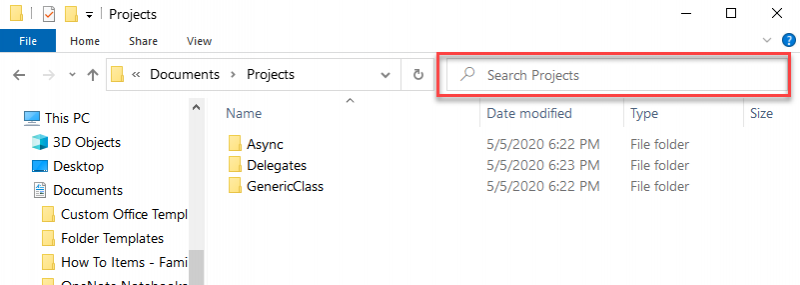
그림 1. 파일 탐색기.
따라서 현재 폴더는 프로젝트 폴더입니다. 프로젝트 중 하나를 동반하기 위해 ReadMe.txt 파일을 작성했지만 어느 것을 잊어 버렸다고 가정 해 보겠습니다. 파일 탐색기 검색은 재귀 적이므로 프로젝트에서 하위 디렉터리의 전체 트리를 검색 할 수 있습니다. 검색 상자 ( “프로젝트 검색”)를 클릭하고 “ReadMe.txt”(따옴표 제외)를 입력합니다. 프로젝트 트리의 크기에 따라 찾은 파일이 강조 표시된 상태로 검색이 즉시 반환 될 가능성이 높습니다. (그림 2 참조)
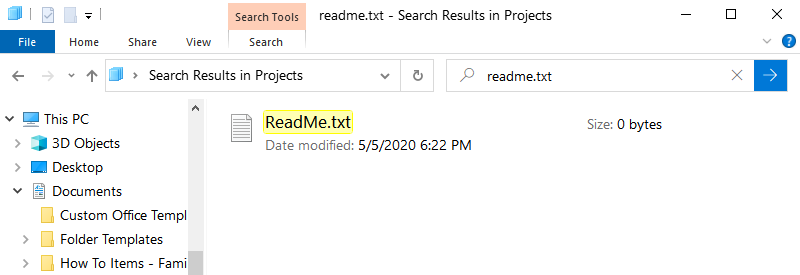
그림 2. 파일 검색 결과.
이제 파일을 열고, 편집하고, 삭제하는 등의 작업을 수행 할 수 있습니다. 모든 하위 디렉토리를 검색하는 것보다 훨씬 빠르게 파일을 찾았습니다.
파일 탐색기의 검색은 특정 유형의 파일 내에서 콘텐츠를 찾을 수도 있습니다. 각 프로그램과 관련된 ReadMe.txt 파일이 있다고 가정 해 보겠습니다. 그러나 프로그램 중 하나가 더 이상 사용되지 않으며 ReadMe 파일에이를 표시했습니다. “구식”이라는 단어를 검색하면 해당 텍스트가 포함 된 파일로 즉시 이동됩니다.
이 팁 (13456)은 Windows 10에 적용됩니다.